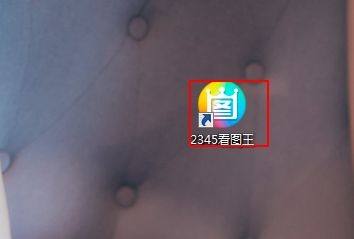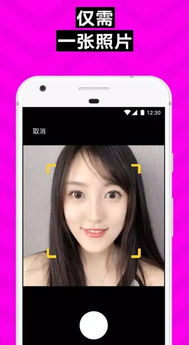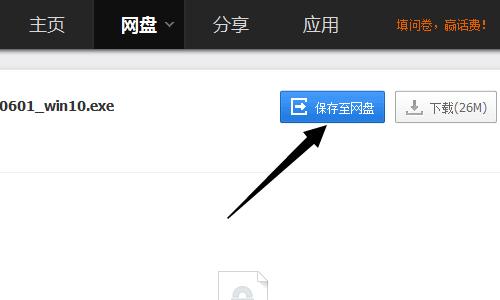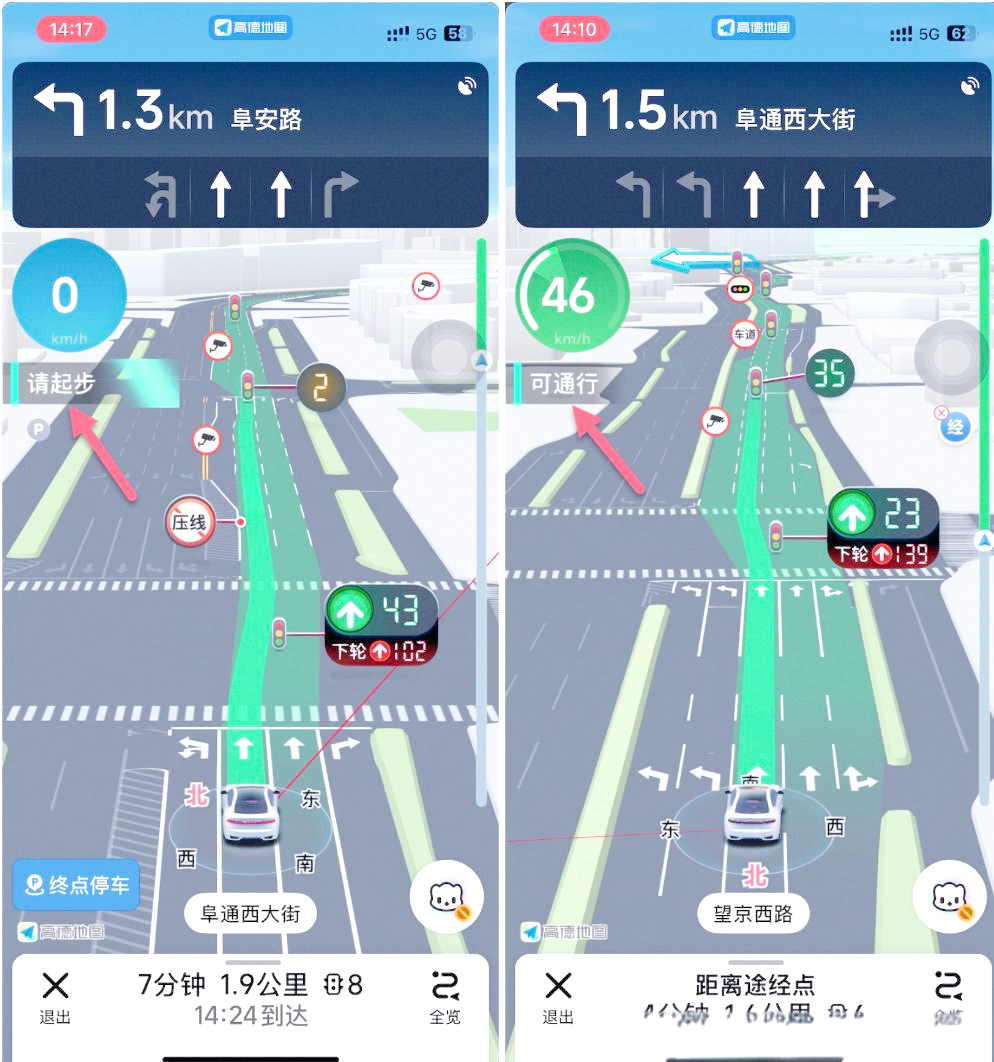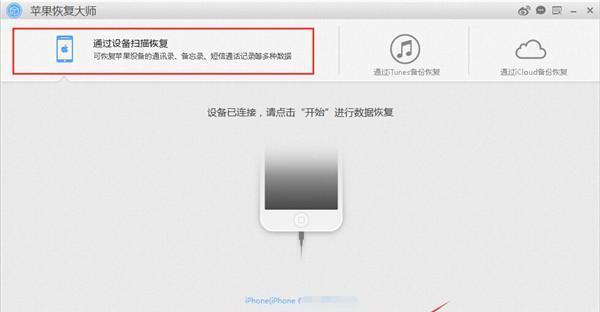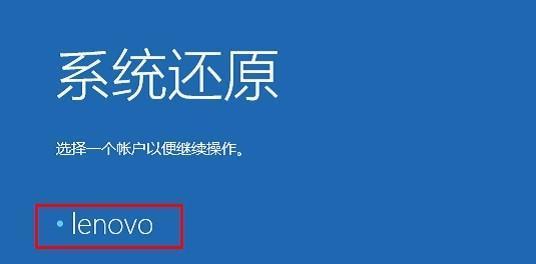如何删除windows10系统电脑自带的输入法
电脑自带输入法的删除方法主要有两种:一是通过设置界面删除,二是通过控制面板删除。此外,你还可以选择下载并安装搜狗输入法,这样可以直接替换并删除原有的输入法。
电脑输入法删除方法总结
通过设置界面删除
接下来,我们将详细介绍通过设置界面删除的方法。首先,打开Windows系统的设置界面,这可以通过点击“开始”菜单,选择“设置”图标,或者使用快捷键“Win + I”来实现。在设置界面中,找到并点击“时间和语言”选项。
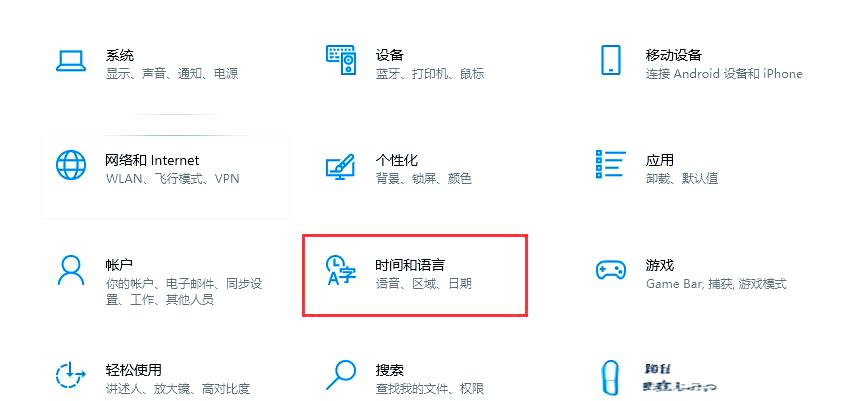
在“时间和语言”设置中,进一步选择“语言”选项。接着,定位并展开你希望删除输入法的相应语言,例如“中文简体”。进入该语言的详细设置页面后,你将看到“键盘”部分,此处会详尽地列出当前系统为该语言所安装的所有键盘布局及输入法。
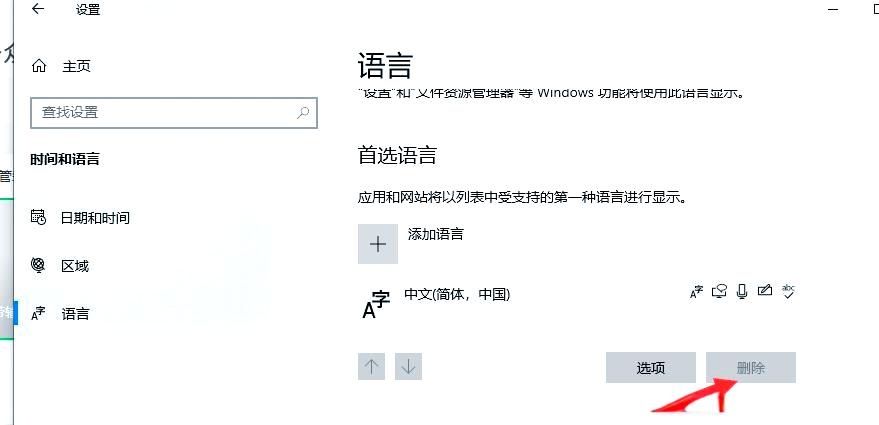
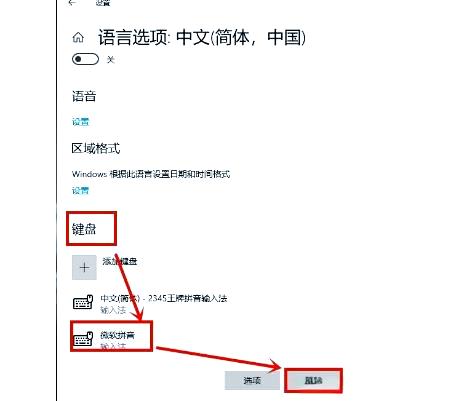
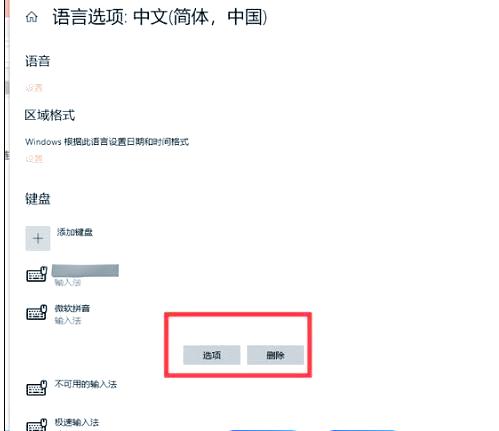
在“键盘”部分,找到并选中你想要删除的输入法,然后点击其右侧的“删除”按钮。系统会弹出一个确认删除的提示框,点击确认即可完成删除。
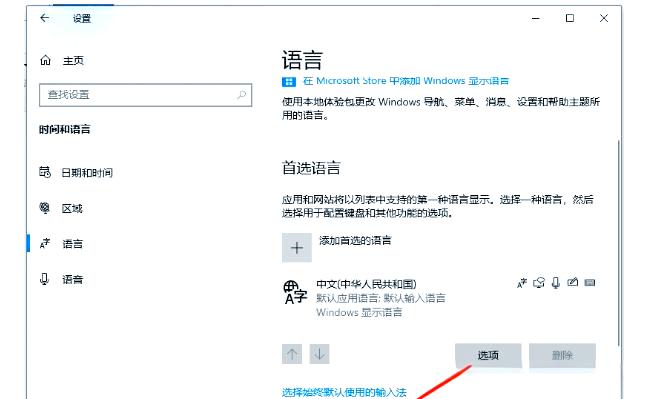
在“键盘”管理界面,定位并选择你想要移除的输入法,随后点击其旁边的“删除”选项。此时,会呈现一个确认移除的弹窗,只需点击确认,即可顺利完成移除操作。
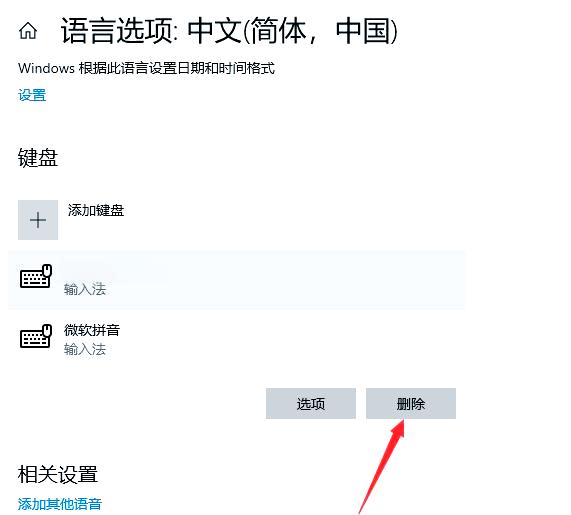
通过控制面板删除
二、通过控制面板进行删除
首先,打开控制面板。在“开始”菜单中,搜索“控制面板”并点击打开。
接着,在控制面板中,定位并点击“时钟、语言和区域”选项,然后进一步选择“区域和语言”设置。
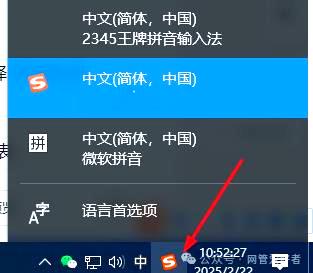
在“区域和语言”设置界面,用户将能够看到一份详尽的已安装语言和输入法列表。找到并选择你想要删除的语言,随后点击“选项”按钮。在输入法部分,定位并选择你想要删除的输入法,然后点击“删除”按钮进行确认。
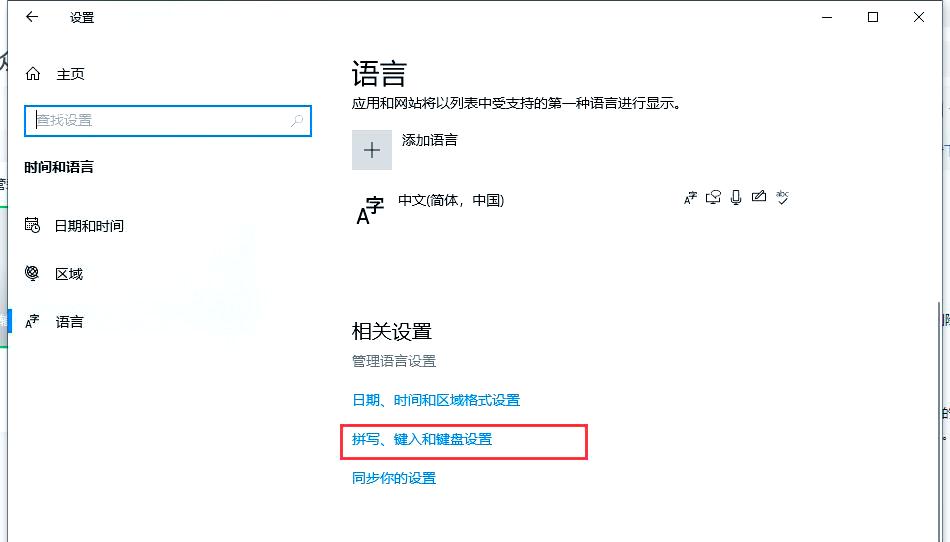
最后,一旦确认删除操作,所选的输入法将被彻底从系统中移除。
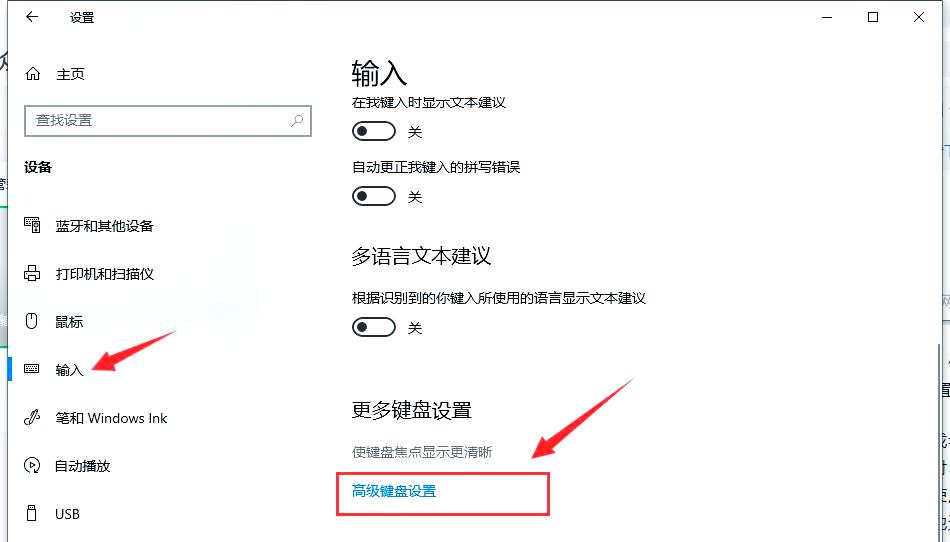
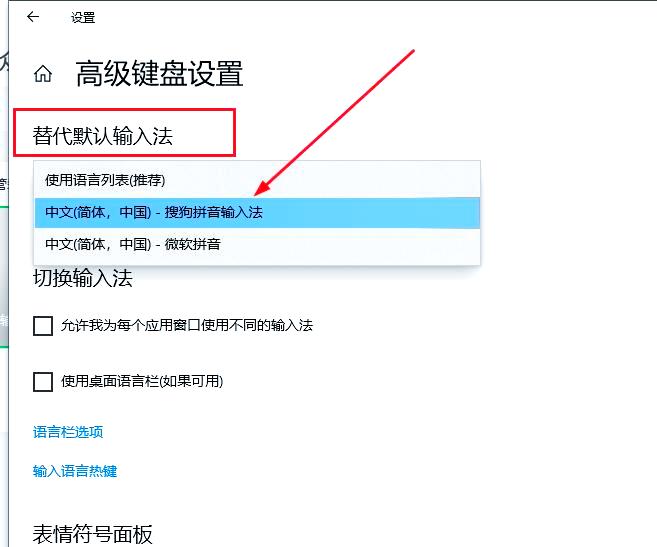
此外,对于更高级的用户,他们还可以选择使用命令提示符来删除输入法。但请注意,这需要一定的计算机操作知识,并且在使用前建议备份当前的输入法设置。在删除之前,务必确认你不再需要该输入法,或已安装了其他替代方案,以保障正常的文字输入需求。通常,删除系统自带的输入法不会影响系统的整体稳定性和其他功能的正常使用。但若未来需要重新使用该输入法,可能需要通过应用商店或其他途径重新进行下载和安装。
在Windows系统中,删除自带的输入法需要进入系统设置。以下是具体步骤:
Windows 10/Windows 11
打开设置:按下Win + I组合键,打开“设置”窗口。
导航至时间和语言:在设置窗口中,选择“时间和语言”选项,然后进一步选择“语言和区域”。
删除输入法:在“首选语言”下,找到并点击当前使用的语言(例如“中文(简体,中国)”)选项,接着选择“选项”。在键盘列表中,定位并点击需要删除的输入法(例如微软拼音),最后选择删除。
此外,如果您想进一步禁用系统默认输入法,可以右键点击任务栏的输入法图标,选择“设置”,然后在“常规”选项中关闭“使用以前版本的微软拼音输入法”开关。
对于macOS系统,删除输入法的步骤如下:
macOS
进入输入法设置:点击左上角的苹果图标,选择“系统偏好设置”,然后依次点击“键盘”和“输入源”。
删除输入法:在左侧列表中选择想要删除的输入法(例如简体拼音),然后点击下方的减号按钮进行删除。
请注意,某些系统内置的输入法可能无法彻底删除,但您可以通过禁用或隐藏它们来减少干扰。如果需要恢复这些输入法,只需重新在语言设置中添加即可。同时,如果系统输入法体验不佳,您可以考虑安装第三方输入法(如搜狗、QQ输入法),并禁用系统自带的输入法以改善体验。在执行删除操作时,请务必谨慎,避免误删导致系统错误。
本文仅代表作者观点和行业经验分享。
酷工具箱希望分享更多的经验分享知识助大家的问题得到完美解决。